Новый дизайн ВК на пк (2020) как включить, как отключить
Хочется отметить, что новый дизайн вконтакте от 15 декабря 2020 не является новым, впервые его социальная сеть показала еще 9 октября 2020. В свой день рождения соцсеть ВК решила расшириться и сделать большие перемены. Однако новый фирменный стиль вк не понравился пользователя, особенно новый логотип, шрифт для Вконтакте в версии для компьютера. Тогда разработчики отложили массовое обновление.
Дизайн Вконтакте: один для всех устройств
Основная идея дизайна единая экосистема, которая сделает вид сайт по адресу vk.com большее ярче, лаконичнее, а главное изменит привычный синий цвет на белый.
новый дизайн вконтакте от 15 декабря 2020Многие сразу его узнают, потому что он сильно напоминает дизайн мобильного приложения Вконтакте. Дизайн Вконтакте сделали сильно похожим, чтобы было ощущение, что он везде одинаковый и никак громоздкие элементы не мешали общению.
Новый дизайн версии ВКонтакте для компьютера будет появляться у всех постепенно с 9 октября 2020, однако его именно тогда многие могли включить через настройки профиля на свой страничке, однако было ограничение в 100 000 человек, как тестеров.
Новый обновленный ВК: что нового?
Основными изменениями стали — логотип, шрифт, обновленные границы контента. Теперь ярко синяя иконка, стала меньше, а название Вконтакте появилось рядом, как это было раньше в 2006 году.
Изменение логотипа ВК
Как изменялся логотип ВКонтакте по годамТакая ностальгия покащывает, что разработчики хотят порадоваться пользователей, а также это станет показателям какого-то продукта или сервиса, что вы сразу узнаете, что этот продукт связан напрямую с ВК.
Новую систему оформления уже применили для «Еды ВКонтакте», «Такси ВКонтакте» и «Работы ВКонтакте». Вскоре на этот визуальный язык перейдут и другие продукты.
Сервисы ВК: такси, еда, работа, социальная сетьСобственный шрифт ВКонтакте
В новом логотипе немного не так как раньше написано слово «ВКонтакте», это не спроста.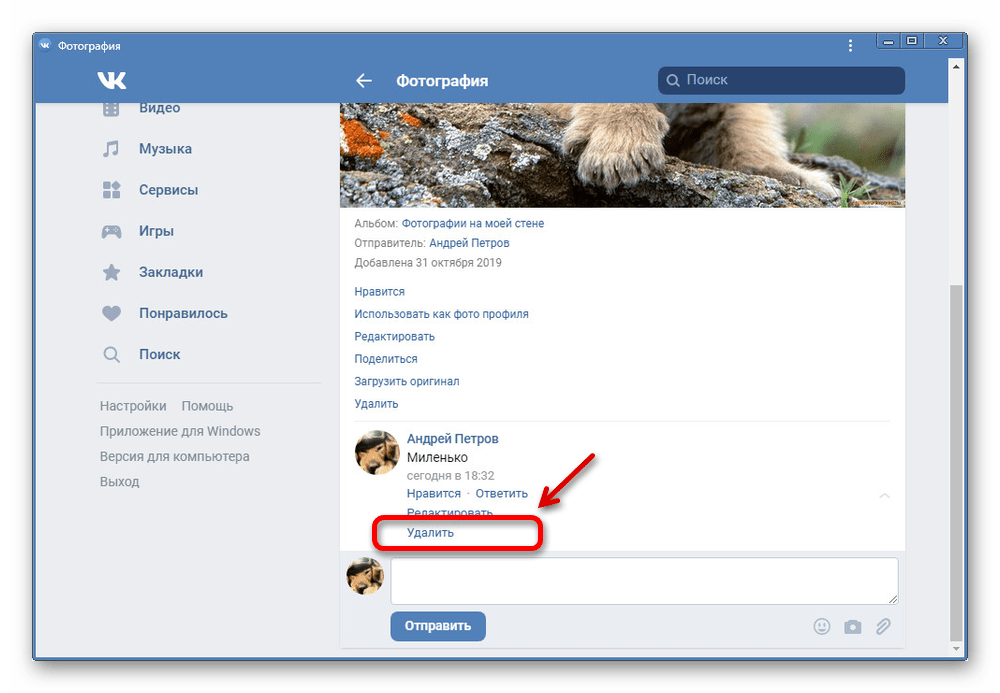 Причина простая, разработчики сделали свой шрифт VK Sans. Это собственный шрифт ВКонтакте, который создала студия TypeType и дизайнеры ВК. Он придает стиль и настроение, а также хорошо выглядит в любых тонах.
Причина простая, разработчики сделали свой шрифт VK Sans. Это собственный шрифт ВКонтакте, который создала студия TypeType и дизайнеры ВК. Он придает стиль и настроение, а также хорошо выглядит в любых тонах.
Новый шрифт и кириллическое написание названия визуально свяжет логотипы всех наших продуктов и направлений. Каждое из них сможет подчеркнуть свою уникальность — выбрать особый цвет и иконку, но при этом вам будет по-прежнему просто отличать сервисы ВКонтакте от всех других.
Изменения по пунктам
- Крутой гармоничный шрифт Вконтакте, который теперь находится рядом с логотипом.
- Светлый тон, что передает простоту и красоту дизайна. Всегда светлые тона всегда приятнее для человеческого глаза и вызывают положительные эмоции.
- Округленные иконки сайта.
- Чистая белая шапка, где больше стало пространства.
- Сменилось меню, также в нем изменили шрифты.
Как выключить новый дизайн ВК на пк?
К сожалению, пока никак. Обновление ВК вышло только сегодня, поэтому нужно время когда ребята разных студий напишут «расширения», которые смогут вернуть вам старую версию ВК. Но разработчики уже сделали это окончательно, так как первые тесты уже были с 9 октября 2020 и у многих было время привыкнуть.
Обновление ВК вышло только сегодня, поэтому нужно время когда ребята разных студий напишут «расширения», которые смогут вернуть вам старую версию ВК. Но разработчики уже сделали это окончательно, так как первые тесты уже были с 9 октября 2020 и у многих было время привыкнуть.
«ВКонтакте» полностью перевела пользователей настольной версии соцсети на новый дизайн
«ВКонтакте» полностью перевела пользователей настольной версии соцсети на новый дизайнvk.com
Социальная сеть «ВКонтакте» (принадлежит компании Mail.ru Group) объявила о переключении всех пользователей на новый дизайн настольной версии соцсети. Об этом сообщается в блоге компании.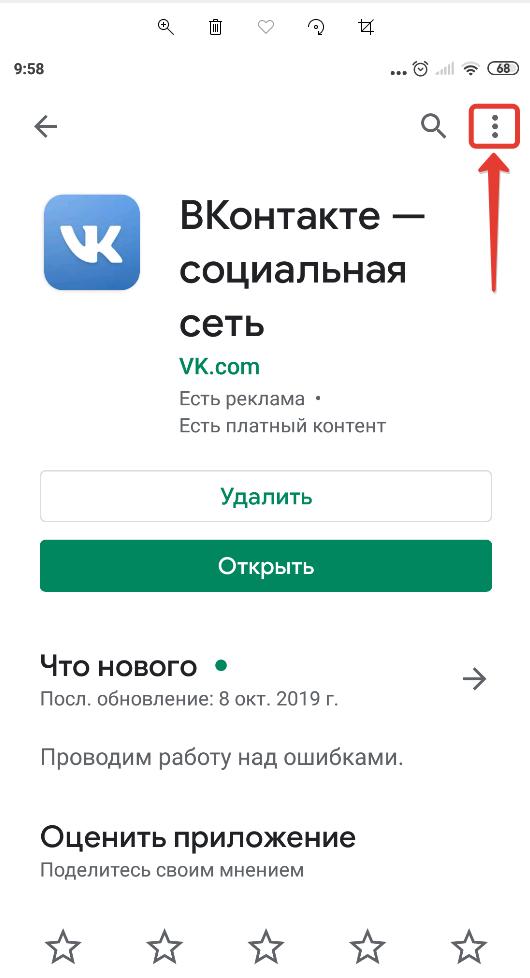
Напомним, соцсеть представила редизайн десктопной версии в октябре этого года. В пресс-службе компании тогда сообщили, что дизайн веб-версии стал ближе к дизайну мобильных приложений соцсети. Он помогает сфокусироваться на общении и контенте, не отвлекая громоздкими элементами. Также «ВКонтакте» показала новый логотип и фирменный шрифт VK Sans.
«В октябре новую версию сайта «ВКонтакте» смогли оценить 100 тыс. добровольцев. По итогам тестового запуска 78% из них предпочли свежий дизайн старому. При этом многие написали в Поддержку с просьбой включить обновленный дизайн всем пользователям», — отметили в компании.
В соцсети добавили, что важной целью обновления является развитие дизайн-системы VK, на которой основана экосистема «ВКонтакте», включающая сервисы «Еда ВКонтакте», «Такси ВКонтакте» и ряд других. В компании полагают, что новый дизайн стал более простым и универсальным как для пользователей, так и для сообщества дизайнеров и разработчиков.
«Обновленный дизайн сайта отражает бренд «ВКонтакте» — в нем использованы фирменные цвета и новый логотип.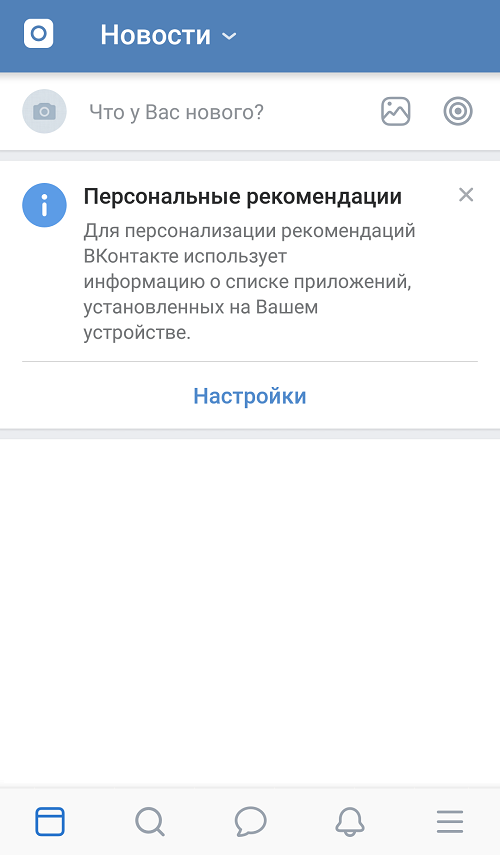 Теперь все версии VK унифицированы, а мы продолжаем развивать нашу дизайн-систему», — заявил директор по дизайну «ВКонтакте» Павел Князев.
Теперь все версии VK унифицированы, а мы продолжаем развивать нашу дизайн-систему», — заявил директор по дизайну «ВКонтакте» Павел Князев.
В феврале этого года «ВКонтакте» выпустила обновленную версию мобильного приложения, которая получила измененный дизайн. В результате редизайна из приложения убрали лишние объекты, чтобы помочь пользователям сфокусироваться на общении и контенте. Внизу теперь размещаются пять основных вкладок: «Новости», «Обзор», «Сообщения», «Друзья» и «Профиль». Что же касается закладок, документов и других вспомогательных разделов, то они доступны из бокового меню.
Редизайну подверглись и профили пользователей: блок с последними фотографиями стал крупнее и на страницах появились кнопки для быстрых действий, включая перевод денег, отправку подарка или звонок пользователю.
Как отключить автообновление вк. Как настроить ленту новостей ВКонтакте с учетом своих интересов
В новостях социальной сети ВКонтакте отображаются публикации друзей, посты сообществ, рекламные записи.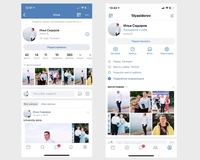 Мы настолько привыкли периодически листать ленту, что, когда не работают новости ВКонтакте – начинаем паниковать и лихорадочно искать причину. Вариантов немного, и решить проблему можно быстро и практически без усилий.
Мы настолько привыкли периодически листать ленту, что, когда не работают новости ВКонтакте – начинаем паниковать и лихорадочно искать причину. Вариантов немного, и решить проблему можно быстро и практически без усилий.
В марте 2019 года клиенты стороннего приложения Kate Mobile, обеспечивающего доступ к страничке в популярной социальной сети Вконтакте, столкнулись с ограничениями API ленты новостей со стороны представителей компании.
А всё почему? Пользователи ВК, сидящие с полной версии, знают, как много рекламы сейчас там развелось. Вот и разработчики Kate Mobile решили подзаработать, размещая промопубликации, предварительно не согласовывая их с Вконтакте. Последним это не понравилось: хотели процент от размещения, под предлогом нарушения правил социальной сети (вред здоровью, опасные вещества и т.д.) просили ограничить появление рекламы, но диалога не состоялось, и ленту отключили.
15 марта сотрудники социальной сети отключили доступ для приложения Андроид. Пошли первые жалобы: не работает лента новостей ВКонтакте. Так продолжалось несколько месяцев, при нажатии вкладки «Новости» высвечивался текст, мол, Администрация приносит извинения, но отобразить не можем. И вот, о чудо, в августе лента заработала (видимо, компромисс был достигнут). Пользователи Kate Mobile, как и до отключения могут просматривать публикации друзей и сообществ, в которых состоят. Появилось больше рекламных постов, но это терпимо.
Так продолжалось несколько месяцев, при нажатии вкладки «Новости» высвечивался текст, мол, Администрация приносит извинения, но отобразить не можем. И вот, о чудо, в августе лента заработала (видимо, компромисс был достигнут). Пользователи Kate Mobile, как и до отключения могут просматривать публикации друзей и сообществ, в которых состоят. Появилось больше рекламных постов, но это терпимо.
Решение: Если новостная лента у вас ещё не включена, обновите приложение до актуальной версии или переустановите через Play Market, и проблема решится.
Не загружается лента новостей ВКонтакте
При переходе на вкладку «Новости» иногда выскакивает ошибка доступа, а записи отсутствуют.
Решение: выйдите и вновь войдите в аккаунт.
Разного рода проблемы с новостной лентой, обновлением записей, загрузкой прилагающихся картинок возникают при недостаточной скорости Интернет-соединения.
Если речь о мобильном Интернете, возможно, вы вышл
Как настроить обновления вконтакте
Как настроить обновления в социальной сети вконтакте
Привет! В предыдущей статье речь шла про то, как настраивается лента новостей вконтакте. Сегодня же речь пойдет про настройку обновлений в ВК. Обновления помогут вам следить за тем, что происходит у ваших друзей, но не попадает в ленту.
Данная функция будет полезна для мониторинга обновлений конкретных вещей и событий. Первым делом вам нужно зайти в раздел “мои новости” и перейти на вкладку “обновления”:
Обновления в ВКЕсли вы не настроили фильтр, то увидите надпись в разделе “последние новости” – нет ни одного обновления. Теперь самое время приступить к тонкой настройке. Обратите внимание на кнопку “фильтр” в правом верхнем углу. Нажмите на нее и перед вами откроется выпадающий список с теми обновлениями, которые можно включить:
Фильтр обновлений в ВКЗдесь можно включить просмотр обновлений по следующим параметрам:
- Фотографии. Вы увидите все новые фото, загруженные вашими друзьями или в те сообщества, в которых вы состоите.
- Видеозаписи. По аналогии с фотографиями – вы увидите, что загружали пользователи, находящиеся у вас в друзьях и в группах и пабликах, в которых вы состоите.
- Заметки. Пережиток прошлого, врятли вы что-то увидите установив галочку для отображения.
- Темы. Обновления в темах в группах и пабликах, где вы отписывались и вам отвечали
- Новые друзья. Весьма удобная функция для просмотра тех, кто кого добавил в друзья в вконтакте. Пишут время добавления и сколько пользователей было добавлено
- Группы. Здесь можно увидеть кто в какие группы вступил или вышел.
- События. Можно посмотреть кто из ваших друзей принимает участие в каких встречах.
- Личные данные. Тут отображаются обновления в семейном положении пользователей ВК.
Галочки можно выставлять в удобном для вас порядке. Если вы включите их все – то получите кашу из информации, я бы не рекомендовал этого делать.
Теперь вы знаете как настраивается отображение обновлений пользователей и в сообществах вконтакте.
Если есть вопросы – спрашивайте.
Как удалять и редактировать обновления и комментарии Facebook
- Социальные сети
- Как удалять и редактировать обновления и комментарии Facebook
Авторы: Джейми Крейджер, Скотт Эйрес, Мелани Нельсон, Дэниел Херндон, Джесси Стей
Вы можете переосмыслить то, чем вы поделились на Facebook, и захотите удалить это. Возможно, обновляя хронологию, вы захотите удалить некоторые прошлые обновления по мере расширения круга друзей или изменения вашей жизни.Или, может быть, вы прокомментировали чье-то обновление статуса и хотели бы быть немного более красноречивыми.
Хотя вы можете удалять комментарии (свои и чужие к своим обновлениям), сначала подумайте о причинах этого. Социальные сети — это обмен и доступность. Речь идет о дискурсе и представлении всех сторон истории или проблемы.
В идеале такая беседа должна быть уважительной, но иногда она выходит из-под контроля. Никто не любит, когда его или ее голос (или, в данном случае, комментарий) удаляется, но иногда такое действие лучше всего для сохранения мира.С другой стороны, если вы удалите комментарий (свой или чужой), будьте готовы к тому, что вас могут вызвать за цензуру разговора.
Ваша временная шкала — это ваше пространство, и вы решаете, что подходит для этого пространства. Важно объяснить свою позицию кругу друзей, чтобы они поняли вашу точку зрения. Помните, однако, что, публикуя контент в Facebook, вы приглашаете людей взаимодействовать с вами и делиться своим мнением. Если вы удалите комментарии, с которыми не согласны, другие могут не захотеть комментировать ваши обновления.
Если вы администрируете бизнес-страницу, удаление комментариев становится еще большей проблемой. Некоторые компании удаляют подстрекательские или нелестные комментарии, но это может быть ошибкой. Ваши клиенты ожидают, что ваша бизнес-страница будет местом, где они могут взаимодействовать с вами — как положительно, так и отрицательно. Если вы обелите свою бизнес-страницу в Facebook, разрешив хорошие комментарии и удалив все сомнительное, ваши подписчики и фанаты восстанут.
Если вы обнаружите, что вам действительно нужно отредактировать обновление статуса или удалить обновление статуса или комментарий, следуйте этим инструкциям:
Найдите обновление статуса или комментарий на временной шкале (или перейдите на свою временную шкалу и нажмите кнопку «Журнал активности»).
Щелкните стрелку в верхнем левом углу и выберите изменить или удалить.
Отредактируйте или удалите комментарий следующим образом:
Когда вы удаляете запись или комментарий, они удаляются безвозвратно. Вы не можете его вернуть. Если вы не хотите окончательно удалять сообщение, вы всегда можете изменить его настройки общего доступа или вместо этого скрыть его на временной шкале.
Об авторе книги
Джейми Крейгер — генеральный директор и основатель Crowdshifter.com, консалтинговая компания в области цифровых медиа, предоставляющая услуги в области социальных сетей и стратегические консультации. Скотт Эйрес увлекался социальными сетями еще до MySpace. В настоящее время он является «послом великолепия» приложения для планирования Facebook PostPlanner.com.
Как легко удалить One Updater
One Updater — это то, что мы называем рекламным ПО. Это свидетельствует о том, что единственная цель One Updater — генерировать массу нежелательных всплывающих окон на всех сайтах, не обращая внимания на ваше удобство и потребности.Кроме того, это означает, что если вы пригласите такую программу на свое устройство, через некоторое время вы захотите ее удалить. Удаление нежелательной утилиты требует гораздо больше времени и головной боли, чем предотвращение проникновения, поэтому на этой странице мы собираемся объяснить вам, как сделать рабочую станцию защищенной от рекламного ПО на долгие годы. Кроме того, мы объясним вам, как удалить нежелательное программное обеспечение, которое проникло в вашу ОС.
Что такое One Updater
One Updater — это опасный инструмент, как мы недавно объясняли.Как и другие нежелательные программы, рекламное ПО должно следовать некоторым линиям и следует за ними. Они не случайны, каждое действие One Updater приводит к следующему, и если вы знаете, что искать, вы можете сразу обнаружить попытку проникновения. Мы поговорим об этом позже, а сейчас — узнаем, как можно обнаружить рекламную программу, прежде чем ее скачивать.
Нежелательные утилиты не могут позволить себе быть честными со своими пользователями и просто раскрывают то, чем они являются.Уровень проникновения значительно снизился бы, если бы определение One Updater искренне отражало то, что он делает с рабочей станцией пользователя и сколько усилий требуется, чтобы удалить его. «Этот инструмент был разработан, чтобы наводнять вас всплывающими окнами, охватывающими содержимое веб-страниц и заставляющими вас полностью презирать рекламную индустрию». Мы думаем, что этого не происходит, поэтому, когда вы ищете программу для установки, внимательно осмотрите ее, чтобы предотвратить вирусное заражение. Рекламное ПО обычно маскирует другие виды инструментов, например:
- Очистители системы.Эти самые подозрительные. Системные ускорители якобы созданы для выполнения действий, с которыми вы можете справиться вручную, но просто не хотите тратить на них свое время. Очистка мусора от неправильно удаленных инструментов, недействительных значков, кеша, бесполезных пустых папок и т. Д. Естественно, мошенники осознали, что многие люди никогда не выполняли эти операции, и поэтому не могут сказать, действительно ли их усилитель системы что-то делает или нет. В результате появилось множество сомнительных инструментов, демонстрирующих бессмысленную активность и фальшивые отчеты, но их единственная цель — распространение рекламы.
- Программное обеспечение, которое помогает «разблокировать» сайты, что означает, что вы получаете доступ к сайту из страны с ограниченным доступом. Подобные инструменты также известны как виртуальные частные сети, и они чрезвычайно полезны, а лучшие из них оценены сотнями тысяч пользователей. Если вам нужен эффективный VPN — приобретите известный.
- Браузерные приложения. Их заявленные цели варьируются от ускорения работы браузера жертвы до предоставления доступа к сверхприбыльным продажам всех видов.Вы можете быть уверены, что в любом известном браузере уже есть все инструменты, необходимые для его эффективного использования. Действительно, существует множество реальных браузерных приложений, но они хорошо известны, и любой может бесплатно проверить, подходит ли какое-либо из них.
Как работает One Updater
Мы только что говорили вам, что у каждого рекламного ПО есть алгоритм, который строго соблюдается сверху вниз. Самое важное, что вам нужно запомнить, — это то, что вредоносные утилиты не доставляются по очереди.Обычно делают это связками. Пакет — это установщик, содержащий несколько инструментов, один из которых полезен, а другие нет. Подобные пакеты можно было загрузить с любого сайта обмена файлами в Интернете. Вот почему мы постоянно говорим клиентам, что им лучше покупать программы исключительно с хороших сайтов: вы не получите никаких вирусов, загрузив программу с авторитетной веб-страницы, которая заботится о своих пользователях.
Когда пакет размещается где-то для публичного использования, и потенциальная жертва загружает его, начинается фаза проникновения.Пакет нельзя открыть, пока вы не начнете установку, а если вы это сделаете — настоятельно рекомендуется выбрать «легкий» способ. Значит установить все. Большинство пользователей игнорируют эту информацию и автоматически вызывают в систему One Updater и несколько других подозрительных инструментов. Чтобы предотвратить использование One Updater на этом этапе, вы должны изучить каждый бит информации, всплывающей в окнах при установке любых инструментов.
Терминальная стадия — подготовить ОС жертвы к задачам мошенников.One Updater изменяет настройки браузера, изменяет URL-адрес домашней страницы и вводит дополнительные значения в системный реестр, чтобы вы не смогли удалить One Updater в случае попытки. Эти действия приводят к потоку рекламы повсюду, и через некоторое время ослабленный браузер не сможет предотвратить другие угрозы, и ОС будет полностью забита нежелательным программным обеспечением. Если вы этого не хотите — лучше избавьтесь от One Updater как можно скорее.
Как удалить One Updater
Метод 1.Используйте специальную программу для удаления
Метод 2. Удалить одно средство обновления вручную
Шаг 1. Удалите незнакомые программы из Панели управления
Шаг 2. Проверьте файл hosts
Шаг 3. Удалите One Updater из браузера (Google Chrome / Mozilla Firefox / IE / Opera / Safari / Edge)
Вы должны помнить, что хотя One Updater сам по себе не очень опасен, он наносит урон постепенно, поэтому чем дольше вы рассматриваете ситуацию, тем больше времени потребуется для его устранения.У нас есть два абсолютно эффективных и одобренных способа удаления One Updater с компьютера: ручной и программный. Ручной режим очень подходит для тех, кто имеет хоть какой-то уровень компьютерных знаний и чьи рабочие станции не полностью заражены нежелательными программами. Программный метод, напротив, проще в исполнении, может справиться с любым количеством вирусов и не требует знаний, но, очевидно, требует установки мощного антивируса. Чтобы справиться с удалением One Updater, мы предлагаем вам установить Spyhunter, достойную программу, которая разрабатывалась уже более десяти лет.У Spyhunter много счастливых пользователей по всему миру, и если вы хотите стать частью этой семьи, нажмите кнопку ниже.
Специальное предложение
Почему мы рекомендуем защиту от вредоносных программ SpyHunter
Обнаруживает большинство видов угроз: обнаруживаются вредоносные файлы и даже ключи реестра вредоносных программ.
Защитит вашу систему в будущем
24/7 бесплатная служба поддержки
СканерSpyHunter предназначен только для обнаружения вредоносных программ.Если программа обнаружит зараженные элементы на компьютере, вам нужно будет приобрести инструмент для удаления вредоносных программ за 39,99 долларов, чтобы удалить угрозы. SpyHunter имеет бесплатную пробную версию для одного исправления и удаления при условии 48-часового периода ожидания. Удалите шаги и дополнительную информацию EULA , Политика конфиденциальности и Критерии оценки угроз .
Инструкция по ручному удалению
Шаг 1. Удаление программного обеспечения из системы
Windows 7
1.Удалите незнакомые программы из Панели управления
- Начало
- Панель управления
- Программы
- Программы и компоненты
- Удаление программы
- Выберите программу и нажмите Удалить
2. Проверьте следующие папки на наличие подозрительных элементов
- C: \ Program Files \
- C: \ ProgramData \
- C: \ Users \ ВАШ_ПОЛЬЗОВАТЕЛЬ \ AppData \ Roaming \
- C: \ Users \ ВАШ_ПОЛЬЗОВАТЕЛЬ \ AppData \ Local \
3.Чистый реестр:
- Нажмите Пуск
- Тип Regedit.exe
- Найдите «One Updater» и удалите эти элементы
Windows 10
1. В поле Search Windows введите «Панель управления»
2. Нажмите Удалить программу
3. Выберите программу и нажмите Удалить
Окна 8
1.Наведите указатель мыши на правый верхний угол экрана, переместите указатель мыши вниз и коснитесь Поиск .
2. Введите панель управления в поле поиска и щелкните Панель управления .
3. В Просмотр: выберите Крупные значки, а затем щелкните Программы и компоненты .
4. Щелкните программу, а затем щелкните Удалить .
5. Следуйте инструкциям на экране.
6. Удалите незнакомые программы из Панели управления
- Начало
- Панель управления
- Программы
- Программы и компоненты
- Удаление программы
- Выберите программу и нажмите Удалить
7.Убрать элементы как на Win7.
Шаг 2. Проверьте файл hosts
Изменить файл hosts, расположенный в C: \ Windows \ System32 \ drivers \ etc \.
Откройте файл с помощью Блокнота и удалите подозрительные строки.
Должно выглядеть так:
Шаг 3. Удалите One Updater из браузера
Internet Explorer
Шаг 1. Отключите странные расширения:
- Инструменты
- Управление надстройками
- Удалить одно обновление
Шаг 2.Изменить домашнюю страницу:
- Инструменты
- Свойства обозревателя
- Общий
- Домашняя страница
- Поставьте «about: blank»
Шаг 3. Измените новую вкладку:
- Инструменты
- Свойства обозревателя
- Общий
- Вкладки
Google Chrome
Шаг 1. Удалите незнакомую надстройку:
- Настройка и управление Google Chrome
- Другие инструменты
- Расширения
- Удалить надстройку
Шаг 2.Изменить домашнюю страницу:
- Настройка и управление Google Chrome
- Настройки
- Открыть определенную страницу или набор страниц
- Удалить все определенные страницы
Mozilla Firefox
Шаг 1. Удалите подозрительные расширения:
- Открыть меню
- Дополнения
- Расширения
- Удалить надстройку
Шаг 2.Изменить домашнюю страницу:
- Открыть меню
- Опции
- Дом
- Выберите «Пустая страница» на главной странице и в новых окнах
Браузер Opera
Шаг 1. Отключить странные надстройки:
- Open Opera;
- Настройка и управление Opera;
- Расширения;
- Выберите надстройку и нажмите кнопку «Отключить»
Шаг 2.Изменить домашнюю страницу:
- Открыть браузер Opera;
- Настройка и управление Opera;
- Настройки;
- при запуске;
- Открыть определенную страницу или набор страниц;
- Нажмите кнопку «Добавить новую страницу» и измените домашнюю страницу на свою любимую.
Safari
Шаг 1. Запустите браузер Safari
Шаг 2. Отображение меню общих настроек Safari
Шаг 3.Сбросить Safari …
Шаг 4. Нажмите «Сброс».
Microsoft Edge
Шаг 1. Удалите подозрительные расширения.
- Меню
- Расширения
- Выберите незнакомый добавочный номер
- Нажмите Удалить
Шаг 2. Измените домашнюю страницу.
- Перейти на сайт поисковой системы
- Выбрать Дополнительные действия
- Настройки
- Просмотр дополнительных настроек
- Изменить поисковую систему
- Выберите поисковую систему, которую хотите, и Установите по умолчанию
Видео как сбросить настройки браузера и удалить все расширения
(решено) Как удалить Youndoo.com Домашняя страница (Помощь по удалению)
Вопрос
На моем компьютере установлено зараженных программой Youndoo.com redirect adware. А сейчас мне очень сложно снять. Я пробовал, но безуспешно, потому что все настройки выглядят хорошо. Пожалуйста, дайте мне уловку, чтобы удалить Youndoo.com:
“http://www.youndoo.com/?z=4ccd4c5538911131d584e6cg0z0qfbcg3o7cbo5mdw&from=wak&uid=WDCXWD10EZRX-00L4HB4_WD_WD_ 90p_WD_HB_WD_WD_ 90p_WD_WD_WD_ 90p_0_J_WD_WD_WD_ 90p_JB_WD_ 90p_0_J_WD_ 90p из Internet Explorer, Google Chrome, Mozilla Firefox.
Решенный ответ
Youndoo.com — это рекламное ПО , известное как угонщик браузера . Как следует из названия, он будет возиться с настройками во всех популярных браузерах: Internet Explorer, Chrome, Firefox и т. Д. Его заражение сложно и отличается от других. Он создает новый поддельный профиль пользователя в браузере Firefox и браузере Google Chrome. Чтобы избавиться от этой инфекции, вам нужно удалить ненужные профили браузера.Иногда его называют вирусом с перенаправлением , но это неверно, поскольку он не может удалить или повредить ваши данные. Тем не менее, это потенциально опасно, и вам, , следует удалить его .
Практически каждый пример атаки со стороны Youndoo.com является результатом объединения. Это означает, что вы использовали опцию быстрой установки, чтобы добавить новое программное обеспечение в вашу систему, и не заметили, что угонщик был автоматически установлен вместе с ним. Скорее всего, это произойдет из-за небезопасных и непроверенных узлов загрузки файлов.Хотя можно заразиться и другими способами, например спамом, это случается гораздо реже.
Как и большинство угонщиков браузера , этот изменит URL-адрес вашей домашней страницы , поэтому всегда проверяйте, когда вы начинаете использовать Интернет. Признаком попадания на Youndoo.com является то, что вы увидите в основном белую страницу с зеленым логотипом Youndoo и изображением увеличительного стекла. Не пытайтесь выполнять поиск с его помощью, так как это откроет вам поток всплывающих окон, вводящие в заблуждение результаты, партнерские баннеры и даже потенциально ссылки на веб-сайты, на которых размещено вредоносное ПО.
Если вы хотите, чтобы Youndoo.com не представлял для вас опасности, вам будет приятно узнать, что это легко. Вам нужно удалить все ссылки и закладки на подозрительные веб-сайты, и загружать файлы только тогда, когда вы уверены, что хост в безопасности. Даже в этом случае, когда вы устанавливаете новую программу, вы должны убедиться, что используете «детальную» настройку. Хотя это может занять немного больше времени, это намного безопаснее, поскольку вы можете проверить, что входит в вашу систему.
Как удалить Youndoo.com безопасно?
Прежде чем делать что-либо еще, вы должны понять, что попытка удалить Youndoo.com самостоятельно — очень трудный, но все же очень эффективный способ. Вам придется найти и удалить все его компоненты вручную. Намного лучший подход — запустить инструмент для удаления рекламного ПО, как указано ниже. Это быстро и эффективно, и он отлично очистит ваш компьютер. Вы можете удалить Remove Youndoo.com из Windows xp, vista, 7, 8, 10.
Инструкции по удалению
Automatic Fixit
Загрузите Adware Remover Tool для удаления Youndoo.com Automatically, Это бесплатная утилита , специально разработанная для удаления рекламного ПО. Этот инструмент может удалить большую часть рекламного ПО из Internet Explorer, Google Chrome и Mozilla Firefox. Он также может удалить все следы Youndoo.com из реестра.
Adware-Removal-Tool.exe
Действия, выполняемые вручную
Шаг 1. Удаление Youndoo.com с компьютера
- Нажмите кнопку «Пуск», а затем — «Панель управления».
